Bu içeriğimizde Windows’ta 0XC00007B hatası düzeltme nasıl yapılır anlatacağız. Daha önce Windows’ta bir program açmayı denediyseniz ve 0XC00007B hatasını alıyorsanız, bunun başına gelen tek kişinin siz olmadığınızı bilmenizde fayda var. Bu hata Microsoft sisteminde yaygındır ve Windows 7’den Windows 10’a kadar hemen hemen her sürümde sık sık ortaya çıkabilir.
Windows’ta 0XC00007B hatasının olası nedenleri
Olası nedenler genellikle, uygulamaların doğru Windows kitaplıklarına erişmesine izin verebilecek bozuk DLL dosyaları ile ilgilidir. PC’deki sorunu çözmenin yollarına bakın ve bu, kullanıcılar için bir baş ağrısıdır.
Bazı programların doğru Windows DLL dosyasına erişmesi, kullanıcının bunu yapma izni olmadığı için engellenebilir ve bu da 0XC00007B uyarısına neden olabilir. Sebebin bu olduğunu doğrulamak için program kısayoluna sağ tıklayın ve “Yönetici olarak çalıştır” seçeneğini seçin.
Windows’ta 0XC00007B hatası düzeltme
İlk önce bilgisayarınızı yeniden başlatın
Bir programı yeni yüklediyseniz ve açamıyorsanız, hatayı gidermek için bilgisayarınızı yeniden başlatmayı deneyin. Bazı uygulamaların DLL dosyalarına erişebilmek için donanımdan sıfırlamaya ihtiyacı vardır ve hatta kurulum işleminin sonunda bu gereklilik konusunda uyarılır, ancak çoğu kullanıcı bunu görmezden gelir.
Programı yeniden yükleyin
0XC00007B hatası, çoğu durumda, başarısız olan programın tamamen yeniden yüklenmesiyle çözülebilir. Sorun, orijinal paketteki iki DLL dosyası olması gerektiğinden, yükleyici bunları doğru klasörde değiştirerek ikinci bir kurulumda normal şekilde açmanıza izin verebilir.
Windows Update’i çalıştırın
Bilgisayar zamanında Windows Update güncellemeleri alıyorsa, 0XC00007B hatası da dahil olmak üzere birçok hata önlenebilir. Windows’un herhangi bir sürümünde, işleve ayarlar veya Denetim Masası üzerinden erişin ve Microsoft tarafından önerilen en önemli indirmeleri yükleyin. Ardından bilgisayarı yeniden başlatın ve sorunun çözülüp çözülmediğini görmek için söz konusu programı tekrar açmayı deneyin.
Programı manuel olarak güncelleyin
Bazı programlar, yeni sürümleri indirmenize ve böylece hatalı DLL dosyalarını değiştirmenize olanak tanıyan bir manuel güncelleme yürütülebilir dosyasıyla birlikte gelir. “Program Dosyaları” klasörüne gidin ve “Update.exe” veya benzeri bir dosya arayın, düzeltmeleri kontrol etmek için çevirin.
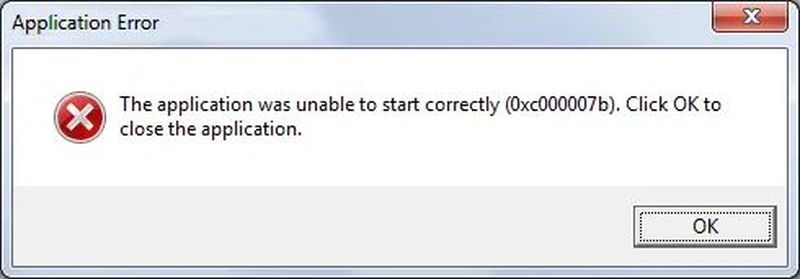
DirectX’i yeniden yükleyin
Tıpkı .NET gibi, DirectX de programlar oluşturmak için kullanılan bir dizi API’dir ve bu nedenle güncelleme bazı kusurları giderebilir. Kaynakların en son sürümünü Windows Update aracılığıyla veya manuel olarak yüklemenin iki yolu vardır.
Visual C++’ı güncelleyin
Visual C++, Windows uyumlu programlar oluşturmak için en yaygın kullanılan dildir ve sistemde sürekli güncellenmesi gereken kitaplıklar aracılığıyla bulunur. Her şeyin güncel olduğundan emin olmak adına, programların çalışmasını etkilemediğinden emin olmak için en son Visual Studio’yu indirmek daha iyi bir şey değildir.
Diskinizi kontrol edin
Windows’taki bir başka olası arıza nedeni, diskin kendi yapısıdır. Kusurları varsa, rastgele bozulmuş DLL dosyaları olabilir ve 0XC00007B hatalarına ve diğerlerine neden olabilir. Bu diski kontrol etmenin bir yolu, Prompt run komutunu yönetici olarak tetikleyen chkdsk komutunu kullanmaktır.
DLL’yi manuel olarak değiştirin
İkinci durumda, risk alabilir ve DLL dosyalarını manuel olarak değiştirme çözümünü deneyebilirsiniz. Dikkatsizce gerçekleştirilen prosedürün tüm Windows’un çalışmasını tehlikeye atabileceğini unutmamak önemlidir. Bu nedenle, devam etmeye karar verirseniz, önce bir sistem geri yükleme noktası oluşturmalı ve mfc100.dll, mfc100u.dll, msvcr100.dll, msvcp100.dll ve msvcr100_clr0400.dll çevrimiçi DLL dosyalarını edinmeli, ardından bunları Program Dosyalarında değiştirmelisiniz.





